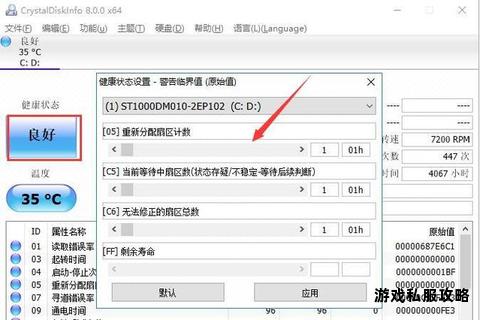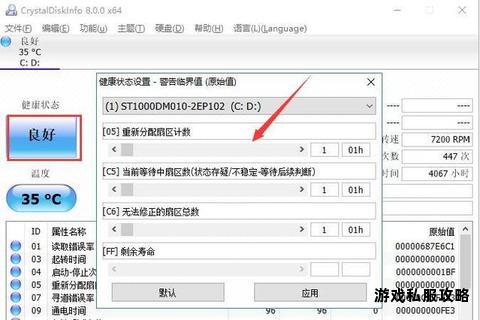硬盘测试软件安全下载途径与可靠平台推荐
苹果软件
来源:网络 作者: 编辑:1942920
2025-05-21 02:00:03
浏览:4
评论:0
在数字化时代,硬盘的健康状况直接影响着数据安全和设备性能。无论是日常使用中的突发故障,还是二手设备的性能评估,一款可靠的硬盘测试软件都能成为用户的得力助手。本文将从下载渠道、使用方法、用户心得等多个维度,为读者梳理硬盘测试软件的实用指南,帮助用户高效选择并掌握这些工具。
一、主流硬盘测试软件推荐
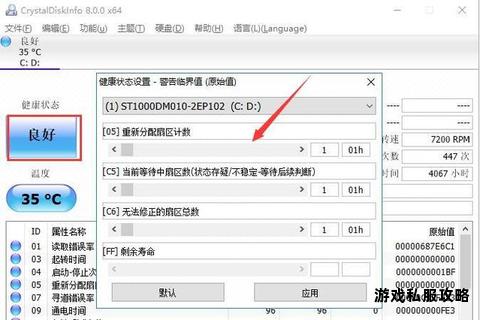
市面上主流的硬盘测试工具各具特色,以下是几款广受好评的软件:
1. CrystalDiskMark
特点:专注于硬盘读写速度测试,支持SSD、HDD及U盘等设备,界面简洁,测试参数可自定义。
适用场景:评估新硬盘性能、对比不同存储设备的传输效率。
2. HD Tune Pro
特点:提供全面的健康监测、错误扫描和温度监控功能,支持生成性能图表,适合深度检测硬盘问题。
亮点:可检测坏道并生成修复建议,专业用户的首选工具。
3. 硬盘哨兵(Hard Disk Sentinel)
特点:实时监控硬盘健康状态,预测剩余寿命,兼容服务器硬盘,数据安全预警功能突出。
4. IsMyHdOK
特点:体积小巧(仅313KB),免安装,支持快速测试与长时测试,适合便携使用。
5. DiskGenius免费版
特点:集分区管理与坏道修复于一体,可恢复误删文件,适合综合型用户。
二、如何安全下载与安装

1. 官方渠道优先
CrystalDiskMark:通过华军软件园或Uptodown下载最新版本,避免捆绑插件。
HD Tune Pro:推荐从游侠软件或腾讯软件中心获取,确保文件纯净。
2. 第三方平台选择
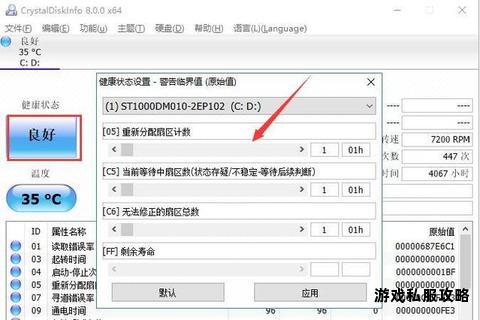
天极下载站:聚合多款工具,提供用户评价和版本对比,便于筛选。
CSDN博客:技术社区常分享绿色免安装版,适合追求便捷的用户。
安装注意事项:
解压后运行前,关闭杀毒软件防止误报(部分工具因破解可能被误判)。
自定义安装路径时,避免选择系统盘,减少对运行速度的影响。
三、软件使用步骤详解(以CrystalDiskMark为例)
1. 参数设置
打开软件后,选择测试次数(默认3次)、文件大小(推荐1GB)及目标硬盘分区。
点击菜单栏的“设置”,可切换测试模式(如随机数据或全零填充)。
2. 执行测试
点击“All”按钮启动全面测试,包括连续读写(Seq)、4K随机读写等关键指标。
测试过程中保持电脑无其他高负载操作,确保结果准确性。
3. 结果解读
Seq Q32T1:连续大文件传输速度,反映硬盘峰值性能。
4K Q1T1:小文件随机读写速度,影响日常使用流畅度。
数值越高代表性能越优,SSD通常比HDD快数倍。
四、用户心得与避坑指南
1. 常见问题
测试结果异常:可能是后台程序干扰,建议重启后重测。
误删文件恢复:使用DiskGenius时,避免对目标盘写入新数据,防止覆盖。
2. 性能优化技巧
定期扫描坏道:HD Tune Pro的“错误扫描”功能可每月执行一次,及时隔离坏扇区。
监控温度:CrystalDiskInfo可实时显示硬盘温度,超过60℃需加强散热。
3. 版本选择建议
新手用户:优先选择中文版或绿色免安装版(如IsMyHdOK),降低学习成本。
进阶需求:HD Tune Pro的付费版支持更多高级功能,如安全擦除和深度修复。
五、特色版本与更新动态
1. CrystalDiskMark萌妹风格版
界面二次元化,功能与原版一致,适合追求个性化的用户。
2. HD Tune Pro 6.10版
新增对NVMe协议硬盘的支持,优化扫描算法,检测效率提升20%。
3. 硬盘哨兵专业版
增加RAID阵列监控功能,适合企业级用户。
选择合适的硬盘测试软件,不仅能防患于未然,还能最大化硬件潜力。无论是追求极速的发烧友,还是注重数据安全的普通用户,本文推荐的工具和技巧都能提供切实帮助。建议定期备份重要数据,并搭配多款软件交叉验证结果,确保万无一失。
相关文章:
文章已关闭评论!